Phương pháp khôi phục dữ liệu từ điện thoại vỡ màn hình nhanh chóng và hiệu quả
Nội dung bài viết
Bạn đang lo lắng về việc mất dữ liệu quan trọng khi điện thoại bị vỡ màn hình? Hãy yên tâm, làm theo hướng dẫn chi tiết dưới đây để lấy lại dữ liệu một cách nhanh nhất.

I. Khôi phục dữ liệu từ điện thoại iPhone bị vỡ màn hình
1. Khôi phục dữ liệu từ iPhone bị vỡ màn hình thông qua tài khoản iCloud
Apple đã dự phòng các giải pháp tối ưu cho người dùng iPhone trong những tình huống xấu nhất. Nếu điện thoại của bạn bị vỡ màn hình và bạn muốn chuyển sang một chiếc iPhone khác (dù là cũ hay mới), quy trình thực hiện cực kỳ đơn giản.
Điều kiện tiên quyết để chuyển dữ liệu từ iPhone bị vỡ màn hình sang một iPhone khác là cả hai thiết bị phải sử dụng chung một tài khoản iCloud.
Thao tác trên iPhone bị vỡ màn hình để chuyển dữ liệu:
Bước 1: Mở Cài đặt => Cài đặt chung.
Bước 2: Chọn Chuyển hoặc đặt lại iPhone và nhấn Bắt đầu trong phần Chuẩn bị cho iPhone mới để tiến hành nén dữ liệu.
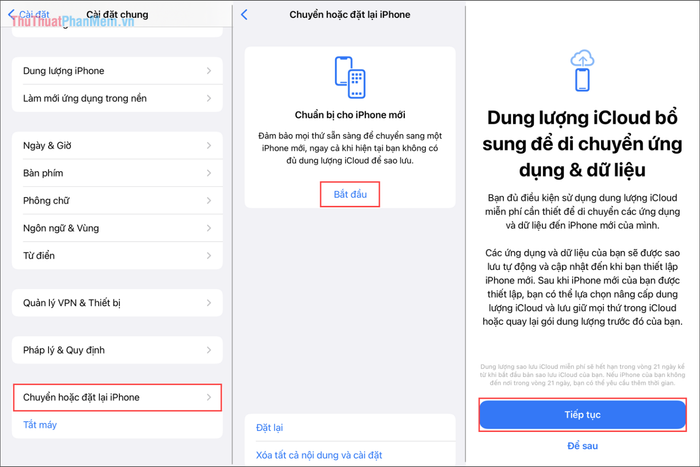
Bước 3: Chọn Tiếp tục và đợi quá trình chuyển dữ liệu tự động giữa các thiết bị iPhone. Thời gian chuyển đổi có thể kéo dài từ 30 phút đến 1 tiếng, tùy thuộc vào tốc độ mạng.
Bước 4: Sau khi dữ liệu được chuyển đầy đủ, khởi động lại điện thoại để đảm bảo hoạt động ổn định.
2. Khôi phục dữ liệu từ điện thoại iPhone bị vỡ màn hình thông qua máy tính
Nếu điện thoại của bạn bị vỡ màn hình và không thể hiển thị, bạn có thể sử dụng cáp kết nối để chuyển dữ liệu sang máy tính và sau đó chuyển sang thiết bị mới.
Bước 1: Truy cập 3U Tools để tải công cụ hỗ trợ khôi phục dữ liệu iPhone trên máy tính.
Bước 2: Sau khi cài đặt thành công 3U Tools trên máy tính, mở ứng dụng và kết nối điện thoại với máy tính thông qua cáp sạc.
Khi kết nối thành công, toàn bộ dữ liệu trên điện thoại sẽ hiển thị trong 3U Tools. Bạn chỉ cần sao lưu chúng về máy tính và chuyển sang thiết bị mới.
Lưu ý: Để sử dụng 3U Tools hiệu quả, bạn cần sử dụng cáp zin hoặc cáp chất lượng cao có đủ chân kết nối để truyền dữ liệu. Cáp kém chất lượng có thể khiến máy tính không nhận diện được điện thoại.
Trong trường hợp này, Tripi sẽ hướng dẫn sao lưu hình ảnh từ điện thoại bị vỡ sang máy tính. Chọn mục Photos => Camera Roll => Album ảnh cần sao lưu.
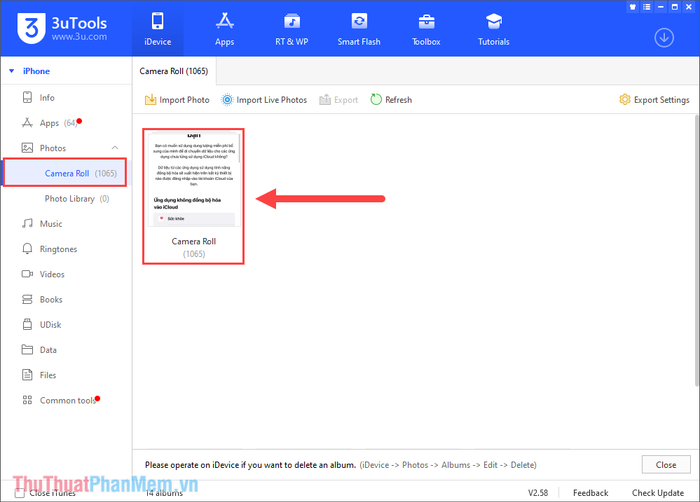
Bước 3: Chọn những hình ảnh cần sao lưu bằng cách nhấp vào từng ảnh hoặc nhấn giữ phím Ctrl để chọn nhiều ảnh cùng lúc.
Sau đó, nhấn chọn Export (2) để xuất dữ liệu ra máy tính.
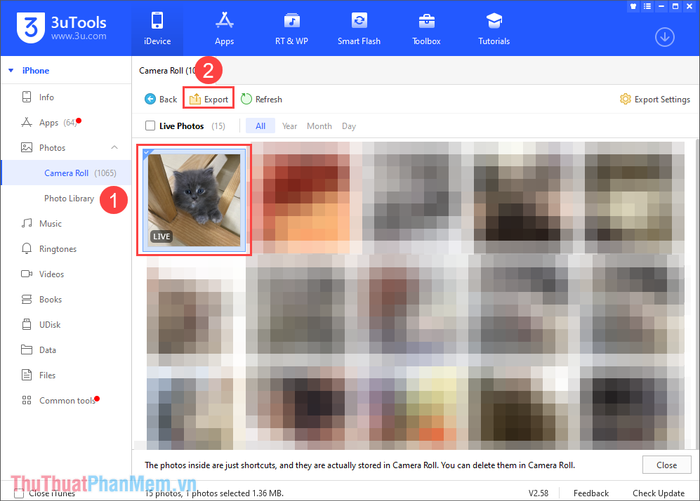
Bước 3: Cuối cùng, chọn thư mục lưu trữ trên máy tính để hoàn tất quá trình xuất dữ liệu.
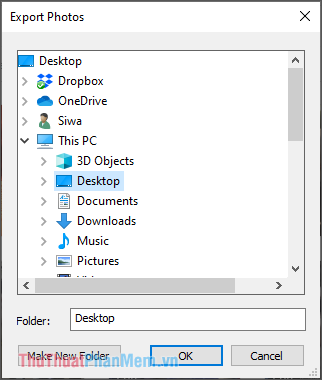
II. Khôi phục dữ liệu từ điện thoại Android bị vỡ màn hình
1. Khôi phục dữ liệu từ điện thoại Android bị vỡ màn hình nhưng vẫn hoạt động
Nếu màn hình điện thoại Android của bạn bị vỡ nhưng vẫn sử dụng được, việc lấy dữ liệu sẽ trở nên dễ dàng hơn. Bạn có thể tận dụng các ứng dụng chuyển dữ liệu có sẵn trên CH Play để thực hiện.
Bước 1: Tải ứng dụng AirDroid về điện thoại của bạn.
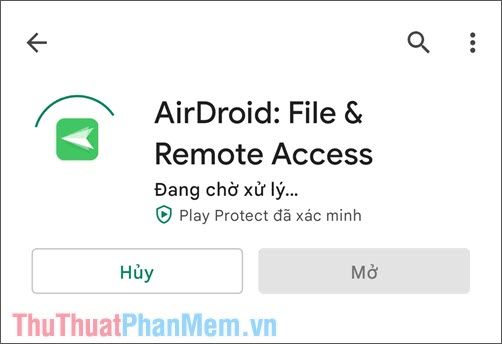
Bước 2: Mở ứng dụng AirDroid và chọn tính năng AirDroid Web để lấy liên kết truy cập trên máy tính.
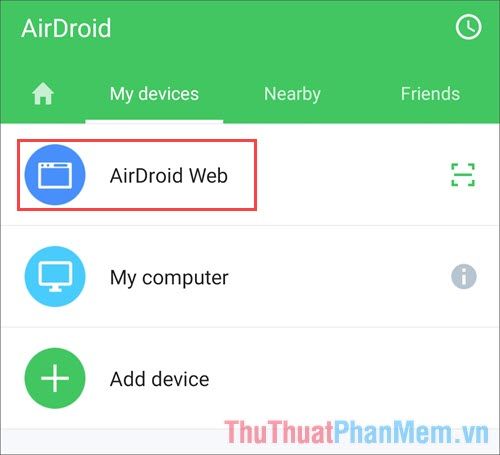
Bước 3: Nhập địa chỉ IP vào trình duyệt máy tính để truy cập. Tại giao diện quản lý dữ liệu từ Web, chọn loại dữ liệu bạn muốn sao lưu về máy tính.
Trong bài viết này, Tripi sẽ hướng dẫn sao lưu Hình ảnh từ điện thoại về máy tính.
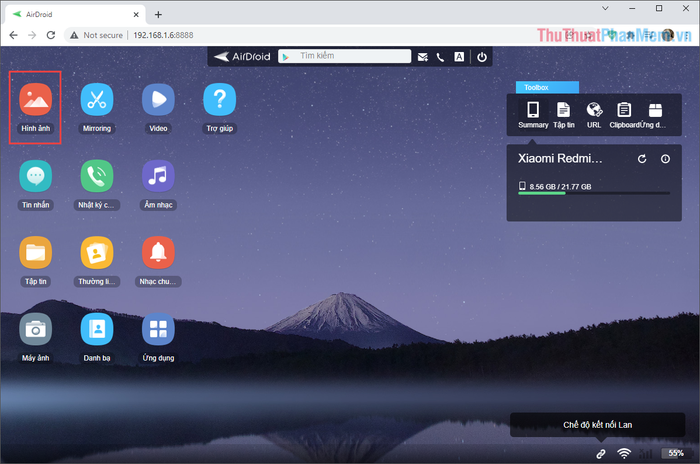
Bước 4: Chọn dữ liệu cần sao lưu và nhấn Tải về để bắt đầu quá trình lưu trữ trên máy tính.
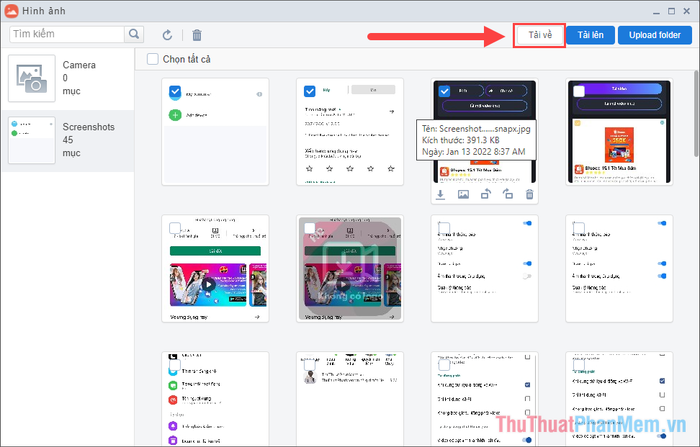
2. Khôi phục dữ liệu từ điện thoại Android bị vỡ màn hình không thể sử dụng
Nếu điện thoại Android của bạn bị vỡ màn hình và không thể hiển thị, việc khôi phục dữ liệu sẽ rất phức tạp. Trong trường hợp này, tốt nhất bạn nên mang điện thoại đến các trung tâm sửa chữa chuyên nghiệp để được hỗ trợ khôi phục dữ liệu.

Tripi đã hướng dẫn bạn cách lấy lại dữ liệu từ điện thoại bị vỡ màn hình một cách nhanh chóng. Chúc bạn thành công và có một ngày tràn đầy niềm vui!
Có thể bạn quan tâm

Phương pháp trồng cà chua treo ngược không chỉ tiết kiệm không gian mà còn mang lại năng suất ấn tượng.

Top 10 Điện Thoại Cũ Giá Rẻ Đáng Mua Nhất Hiện Nay

Top 10 điểm massage thư giãn chất lượng nhất tại TP. Mỹ Tho, Tiền Giang

Top 7 Khách Sạn Xuất Sắc Nhất Quận 4, TP. HCM

Tạo những bức ảnh truy nã vui nhộn với YouCam Perfect trên Android để mang đến những giây phút giải trí thú vị cùng bạn bè.


